Połączenie i ustawienie routera Wi-Fi TP-Link Archer AX23

- 1804
- 356
- Gracja Piekarski
Połączenie i ustawienie routera Wi-Fi TP-Link Archer AX23
Na tej stronie znajdziesz szczegółowe instrukcje łączenia i konfigurowania routera Wi-Fi TP-Link Archer AX23 (AX1800). Mówiłem już o nim bardziej szczegółowo w mojej recenzji. Nowoczesny, produktywny router w interesującym budynku, który jest również bardzo łatwy w instalacji i skonfigurowaniu. Możesz skonfigurować oba przy użyciu urządzenia mobilnego (za pośrednictwem zastrzeżonej aplikacji Tether lub za pośrednictwem przeglądarki), jak i za pośrednictwem interfejsu internetowego, który można wprowadzić z komputera, telefonu, tabletu.
Jak podłączyć TP-Link Archer AX23?
Rozpakowanie routera i adaptera mocy. Podłączamy adapter zasilania do routera. Następnie w porcie WAN (jest na niebiesko AX23) Łączymy Internet. Kabel z modemu, terminalu optycznego lub kabla, który bezpośrednio wchodzi do domu lub mieszkania ze sprzętu dostawcy Internetu. Włącz adapter zasilania w gniazdku i włącz router z przyciskiem na tylnym panelu. Może się przydać: gdzie zainstalować router Wi-Fi w mieszkaniu lub domu.

Następnie musisz podłączyć urządzenie do routera, z którego skonfigurujemy. Jak napisałem powyżej, może to być zarówno smartfon, jak i laptop lub komputer. Jeśli masz komputer z portem LAN, możesz podłączyć się do routera przez kabel (kabel jest wliczony). Wystarczy podłączyć kabel sieciowy do Archer AX23 w jednym ze swoich portów LAN (są pomarańczowe) oraz do komputera lub laptopa.

Aby połączyć się z routerem Wi-Fi, użyj informacji znajdujących się na naklejce AX23. Istnieje fabryczna nazwa Wi-Fi (SSID) i hasło do łączenia się z nią (hasło bezprzewodowe).

Wystarczy wybierz sieć o tej nazwie, wprowadź hasło wskazane na naklejce i podłącz do sieci bezprzewodowej. Jeśli nie znajdziesz takiej sieci Wi-Fi po włączeniu routera lub hasło nie jest odpowiednie, to możliwe, że ktoś już zmienił ten router. W takim przypadku musisz zresetować ustawienia.
Jak skonfigurować TP-Link Archer AX23?
Będziemy dostroić się przez sieć. I skonfigurujemy za pośrednictwem szybkiego Master, który zostanie uruchomiony podczas pierwszej wizyty w interfejsie internetowym lub ręcznie. Musimy przejść do ustawień AX23 TP-Link Archer. Aby to zrobić, otwórz dowolną przeglądarkę (na urządzeniu podłączonym do routera) i przejdź na adres Tplinkwifi.Internet. Jeśli nie wiesz, jak to zrobić, lub coś nie działa - zobacz te artykuły:
- Tplinkwifi.Net - Wejście do ustawień routera
- Jak przejść do ustawień routera TP-Link?
Jeśli router jest nowy, w ustawieniach fabrycznych, to przy wejściu do interfejsu internetowego najpierw zaoferuje zainstalowanie hasła administratora. Musisz wymyślić i podać to samo hasło dwa razy. W przyszłości to hasło będzie musiało zostać wprowadzone przy wejściu na stronę z ustawieniami routera. Staraj się tego nie stracić, w przeciwnym razie będziesz musiał upuścić ustawienia routera do instalacji fabrycznych i najpierw je skonfigurować.
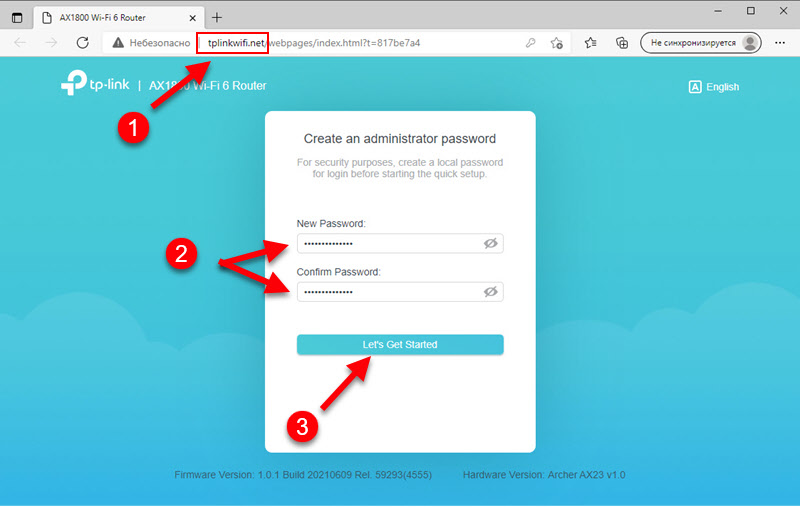
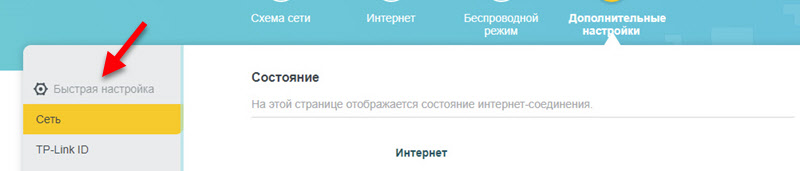
Po zainstalowaniu hasła administratora musisz wybrać język Webinu Archer AX23.
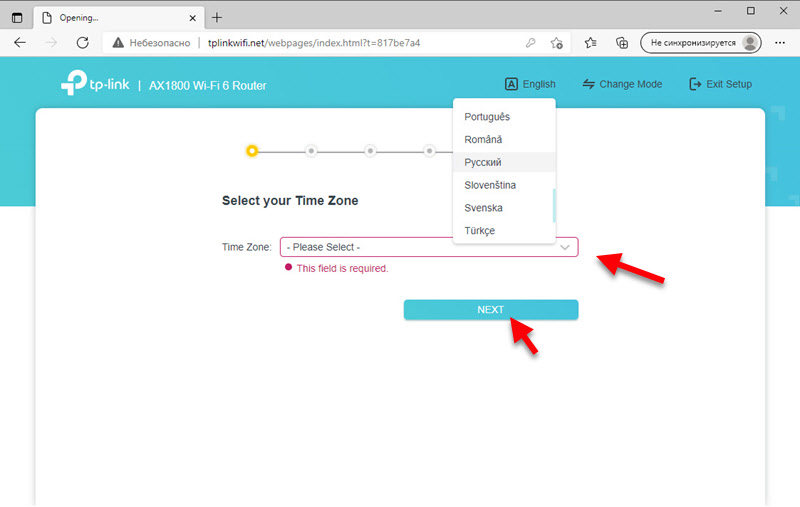
Zainstaluj strefę czasową.
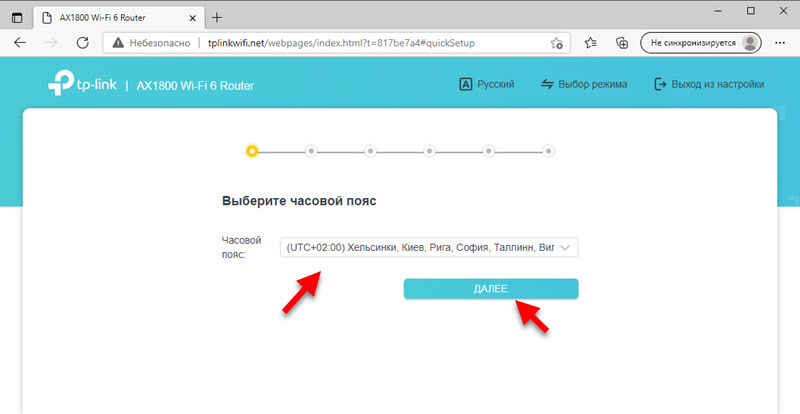
Następnie musisz wybrać Typ połączenia internetowego. Co masz? Zależy od dostawcy Internetu. Jeśli nie wiesz, jakie połączenie internetowe jest używane przez dostawcę, lepiej zadzwonić do wsparcia i zapytać lub szukać tych informacji w umowie.
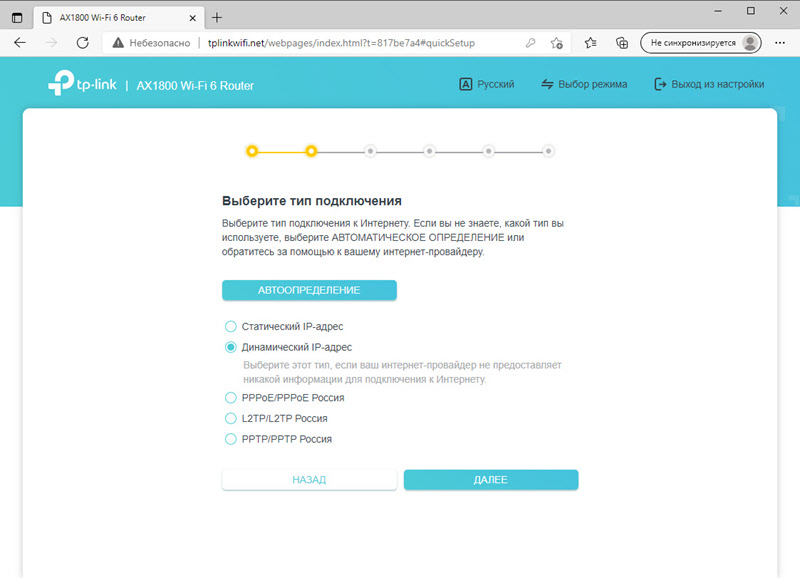
Więcej szczegółów na temat wyboru rodzaju połączenia:
- Jeśli masz „dynamiczny adres IP” (podobnie jak mój), router na następnym kroku zaoferuje klonowanie adresu MAC. Należy to zrobić tylko wtedy, gdy twój dostawca jest wiążący na adresie MAC. Należy go brzęczyć z komputera, do którego dołączono Internet, albo zarejestrować adres MAC WAN routera (wskazany od dołu na naklejce).
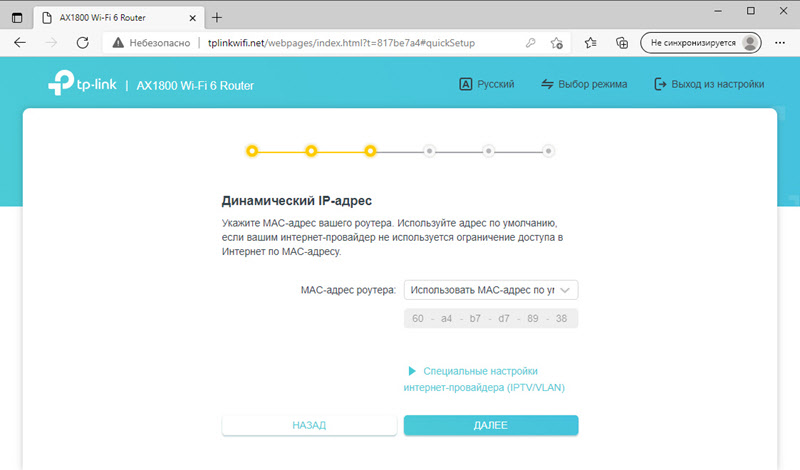
- Jeśli dostawca zapewnia dostęp do Internetu za pośrednictwem PPPoE, PPTP lub L2TP, musisz przepisać nazwę użytkownika i hasło.
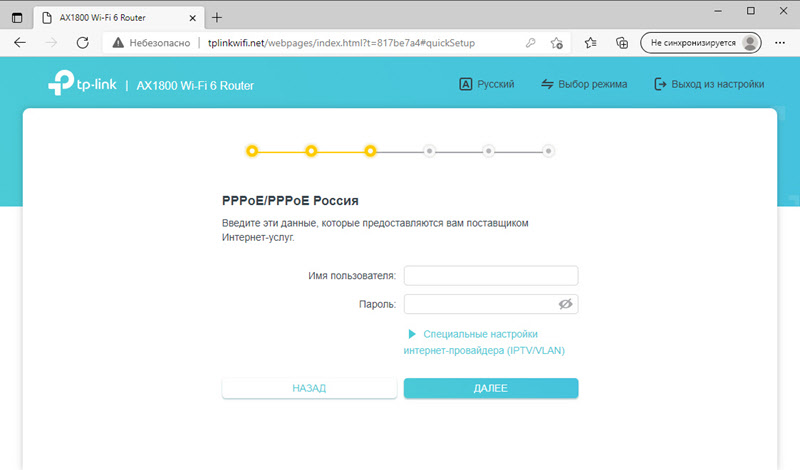
W przypadku L2TP konieczne jest również zarejestrowanie adresu serwera. Nazwa użytkownika, hasło i adres serwera (w razie potrzeby) zapewnia dostawcę Internetu. Zwykle informacje te są wskazane w umowie.
Następny krok - Ustawienie sieci Wi-Fi. Tutaj wszystko jest proste. Możesz zostawić znacznik wyboru w pobliżu „Smart Connect” i ustawić nazwę sieci i hasła Wi-Fi. W takim przypadku sieć będzie jedna, a urządzenia automatycznie wybiorą odpowiedni zakres sieci (2.4 GHz lub 5 GHz) w zależności od ich możliwości bezprzewodowych, poziomu sieci itp. D. Możesz przeczytać więcej o funkcji Smart Connect.
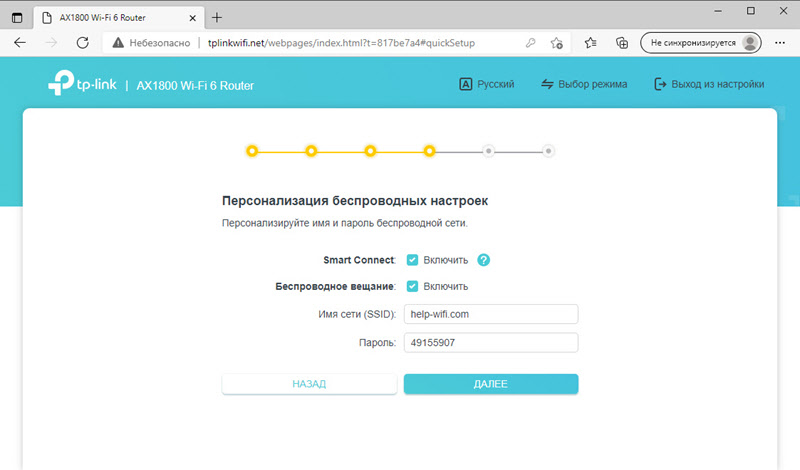
Jeśli wyłączysz Smart Connect, router będzie transmitować dwie oddzielne sieci w różnych zakresach. Dla każdej sieci możesz ustawić swoje imię i nazwisko i hasło. Ale z reguły hasło pozostaje jedno, a sieć w zakresie 5 GHz jest wywoływana z prefiksem „_5g”.
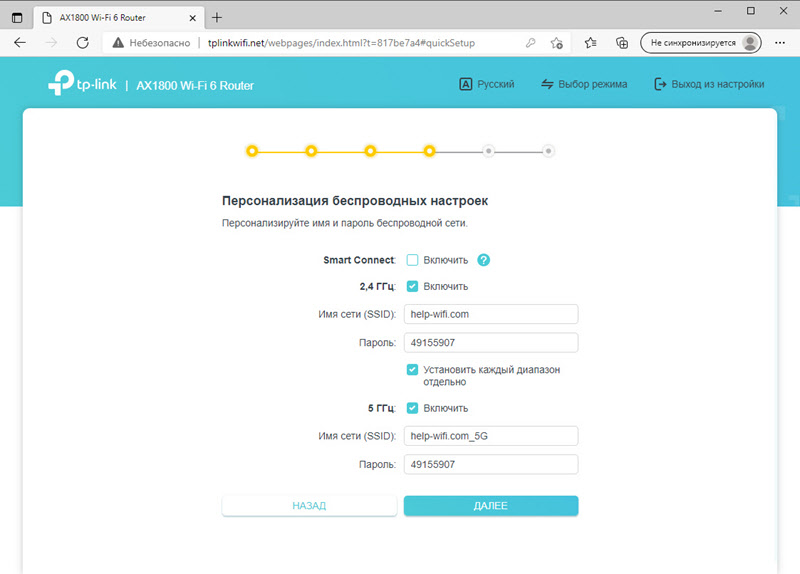
Nie wyłącz zakresu 5 GHz. Prawie wszystkie urządzenia to obsługują. I nowe protokoły Wi-Fi 5 (802.11ac) i Wi-Fi 6 (802.11AX) Praca w tym zakresie.
Rozpocznie się połączenie połączenia.
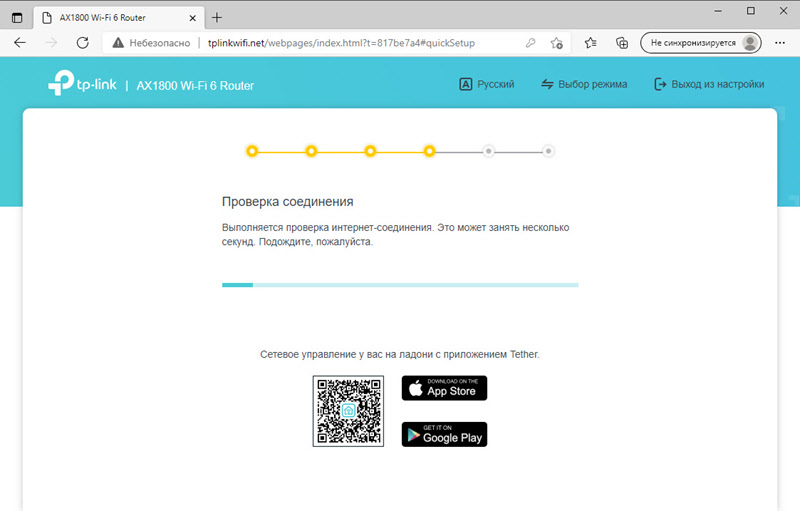
Jeśli czek zakończył się powodzeniem, kliknij przycisk „Dalej”, aby zapisać parametry routera.
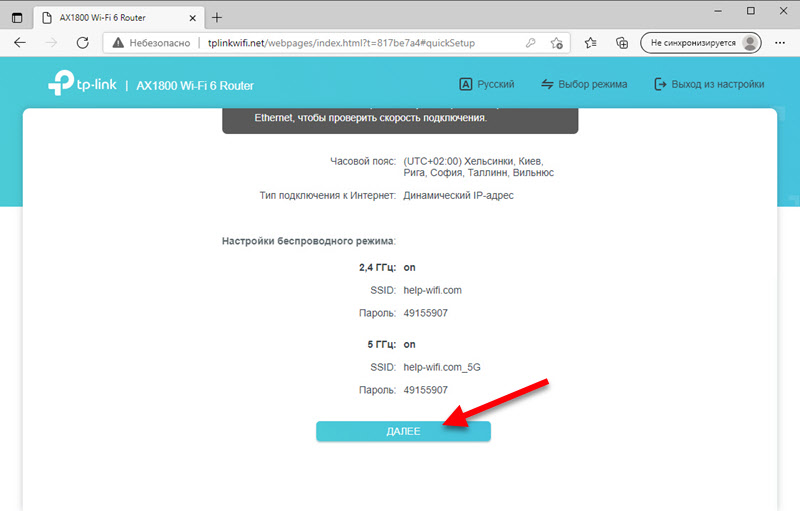
Po zapisaniu ustawień router dystrybuuje nową sieć Wi-Fi. Z nazwą i hasłem, które zainstalowałeś w procesie ustawień. Podłącz ponownie do sieci, jeśli pierwotnie byłeś podłączony przez Wi-Fi.
Router można już użyć. Przy powtarzanym wejściu do ustawień routera musisz wskazać hasło administratora. Został zainstalowany na samym początku.
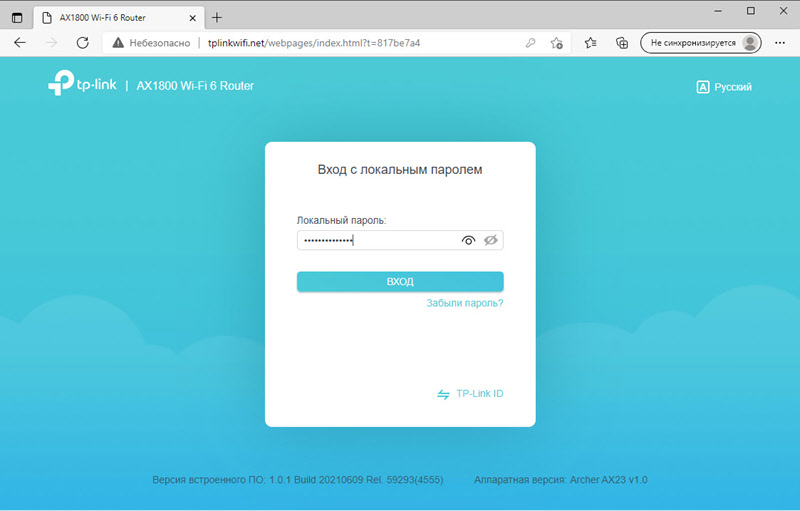
Nietrudno jest rozgryźć w tp-link Archer AX23. Na ekranie głównym możesz zobaczyć informacje o połączeniu internetowym, otworzyć listę klientów Wi-Fi itp. D.
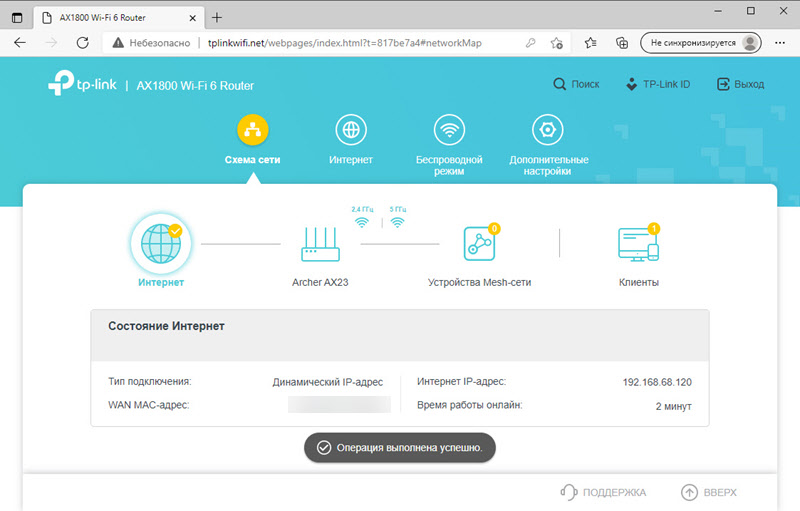
W sekcji „Internet” i „tryb bezprzewodowy” możesz odpowiednio zmienić parametry połączenia internetowego i ustawić sieć Wi-Fi. Aw sekcji „dodatkowe ustawienia” istnieją inne parametry. Które bez potrzeby zmiany nie potrzebują.
- « Właściwości i konfiguracja sieci Wi-Fi w systemie Windows 11. Informacje na temat połączenia bezprzewodowego i adaptera „Sieć bezprzewodowa”
- Konfigurowanie sieci lokalnej w systemie Windows 11. Jak otworzyć ogólny dostęp do folderu w systemie Windows 11? »

